Пароли блютуз не совпадают повторите попытку
Очень часто, при подключении какого-либо Bluetooth устройства к компьютеру, или ноутбуку на Windows 10 появляется запрос PIN-кода для подтверждения соединения. В зависимости от устройства, способы подтверждения могут быть разными. Например, при подключении Bluetooth наушников или колонки может появиться запрос PIN-кода. Где нужно ввести код и подтвердить его. При подключении Bluetooth клавиатуры, возможно, понадобится ввести код который отображается в окне подключения и нажать Enter. При соединении со смартфоном нужно подтвердить соединение на смартфоне, если ПИН-код на обоих устройствах совпадает.
И если с подключением той же клавиатуры, или смартфона примерно понятно что нужно сделать, то при подключении Bluetooth гарнитуры, принтеров, геймпадов очень часто возникают проблемы. Так как не понятно, какой PIN-код нужно указать при подключении и где его взять. Не редко эта ситуация возникает при подключении каких-то китайских Bluetooth наушников формата TWS (типа i7s, i11) , или обычных.
Какой ПИН-код указать при подключении Bluetooth наушников?

Такой запрос конечно же появляется при подключении не всех наушников, но бывает. Дело в том, что на наушниках нет кнопок, которыми можно было бы указать ПИН-код сопряжения, и нет экрана, где можно было бы его посмотреть и подтвердить. Поэтому, появляется именно запроса кода для подтверждения (Введите PIN-код для. ) . Выглядит это примерно вот так:
Чтобы продолжить подключение, нужно ввести PIN-код. Иначе не получится, кнопка "Подключиться" неактивная.
Что делать в такой ситуации:
- Попробуйте указать один из стандартных PIN-кодов: 0, 0000, 1111, 1234, 8888, 9999.
- Если появляется ошибка "Проверьте PIN-код и повторите попытку" или "Устройство не отвечает. Попробуйте подключиться еще раз", то отмените подключение и попробуйте заново.
- Изучите инструкцию от Bluetooth наушников. Даже если она на китайском, возможно вы там увидите код из 4 цифр. Так же в редких случаях код может быть напечатан на самом устройстве.
- Сделайте на наушниках сброс настроек (здесь нужно искать инструкцию конкретно для своей модели) и повторите процесс подключения.
Если ничего не помогло – есть еще один вариант. В Windows 10 есть возможность выполнить подключение с пропуском ввода этого кода для сопряжения. Даже если запрос появляется, мы просто продолжаем подключение без ввода ПИН-кода.
Открываем старую панель управления.

Переходим в следующий раздел: Панель управления\Оборудование и звук\Устройства и принтеры и нажимаем на кнопку "Добавление устройства".
Начнется поиск устройств. Выбираем свою Bluetooth гарнитуру. И если появляется запрос на ввод секретного кода для устройства – просто нажимаем "Далее".

Наушники должны подключиться и отлично работать. Если возникнут проблемы с выводом звука на подключенные наушник, смотрите эту статью: Bluetooth наушники не воспроизводят звук с ноутбука. Не отображаются в устройствах воспроизведения Windows.
Ввод кода сопряжения при подключении клавиатуры

Этот код нужно набрать на клавиатуре. В моем случае нужно набрать код и нажать Enter. Возможно, на других клавиатурах нужно просто ввести эти цифры (без подтверждения) . После кого, как вы правильно введете код, клавиатура будет подключена к компьютеру. Если с первого разу не получилось и появилась ошибка "Повторите попытку подключения своего устройства", то попробуйте еще раз.
PIN-код для геймпада Xbox
С подключением геймпада Dualshock от PS4 вроде бы проблем нет, подключается без всяких подтверждений. А вот при подключении геймпада Xbox может появится запроса кода для сопряжения.

По этому поводу есть официальный ответ от Microsoft. Они сообщают, что такого быть не должно. Но если при подключении Xbox Wireless Controller появляется запрос PIN-кода, то нужно сделать следующее.
- Адаптер на компьютере должен быть версии Bluetooth 4.0. Не ниже.
- Нужно нажать на кнопку Xbox и подержать ее 6 секунд, чтобы выключить геймпад. Затем его нужно включить нажатием на эту же кнопку. Повторить процесс соединения, или подключить его с помощью USB-кабеля.
- Обновить драйвер Bluetooth адаптера на компьютере.
Если вам все таки не удалось подключить свое Bluetooth устройство к компьютеру из-за кода подтверждения, то напишите об этом в комментариях. Обязательно укажите модель устройства, которое пытаетесь подключить.
Xbox 360 Wireless Gamepad
Здрасть. Есть ресивер для беспроводного геймпада от xbox. Для самого геймпада есть Play&Charge.
Подключение gamepad Xiaomi через bluetooth
Не уверен, что правильно выбрал раздел, если что, пожалуйста перенесите. Итак, приобрел 2.
Сопряжение с Bluetooth устройством в Android
Господа, пишу в Embarcadero 10.1 Berlin под андроид Использую компонент TBluetooth. Не могу.
Johnny_K, на устройстве есть кнопки? Обычно для сброса пароля надо нажать и удерживать кнопку включения несколько (держите 10) секунд, пароль сбросится и будет "0000" (или наподобие того). Попробуйте.
Никак. Bluesoleil снес. Решил через стандартный зайти. Не вышло. Значок не выводится в трей. Через настройки не могу включить опцию обнаружения. Пишет устройство отключено, хотя оно работает. Бред какой-то. Вычитал, что у геймпада bluetooth v. 3.0, а у меня адаптер v. 2.0. Мне кажется из-за этого вся проблема. Добрыйй день. и как проблему то решили, в чем ответ, у меня такая же проблема, ждал джойстик целый месяц из китая, чтоб играть в dark souls - чистый хардкор, а получилось подключить только телефону. Bluesoleil пишет введите пароль на устройстве, а как его ввести в джойстике непонятно. Пока никак. Заказал Bluetooth v. 4.0 из Китая. Через неделю должен прийти. Дело в том, что у геймпада bluetooth v. 3, а у меня usb bluetooth v. 2. Может быть поэтому и не фурычит как надо ) Но это только догадка. Придет посылка-проверюВ виндовс 10 это не как не решить если свисток ниже 3.1 версии.
В виндос 7 Решается легко.
Пуск -> Устройства и принтеры -> Добавить оборудование -> в открывшемся коне когда найдется оборудование НЕ НАЖИМАТЬ ПОДКЛЮЧИТЬСЯ !
Жмем правой кнопкой по устройству -> свойства -> Службы -> ждем пока не появится квардратик с возможностью поставить галочку на -> Драйверы для клавиатуры, мыши и т.
Ставим галочку и окей. все геймпад подключен.
2 минуса этого способа.
Первый каждый раз надо будет удалять геймпад из принтеров и т.д. и заного проделывать операцию.
Не всегда получается с 1 раза и ногда блютуз подглючит иногда винда в общем в тайминг успеть надо в эти 30 секунд что бы найти устройство нажать свойства оно подумает покажет квадратик для галочки, жмешь галочку, жмешь Ок.
это все должно произойти до того как геймпад отключится из за того что он не законектился 30 сек.
Microsoft Designer Bluetooth: не происходит сопряжение с ноутбуком
Добрый день. Приобрел девайс Microsoft Designer к ноутбуку Acer Aspire V3-772, который на борту.

Qt Bluetooth, ошибка qt.bluetooth: Dummy backend running. Qt Bluetooth module is non-functional
Начал разбираться с Qt и Bluetooth, для этого запустил пример.
Unknown Device Gamepad
Гейпад Easy Touch ET-2128 определяется как Unknown Device
Bluetooth-гарнитура. Цифровой шум при воспроизведении через bluetooth
купил bluetooth-наушники phillips. наушники хорошие, звук отличный. но есть проблема - звук.
BlueSoleil - программное обеспечение для Windows, которое позволяет соединить без помощи проводов Ваш настольный ПК или ноутбук, оснащенные Bluetooth устройством, с доступными устройствами окружения, также оснащенные Bluetooth. BlueSoleil позволяет пользователям Windows упростить беспроводный доступ к широкому разнообразию Bluetooth-цифровым устройствам, типа камер, мобильных телефонов, наушников, принтеров, и приемников GPS.
Текущая версия: 10.0.494.0
Здесь обсуждаем особенности работы, глюки и работоспособность новых версий.
Вопросы по преодолению триального ограничения в 5 мб данных за раз и прочих "неудобств" обсуждаем в Варезнике
P.S. На десерт "полезняшка" by cracklover (на основе оригинального скрипта форумчанина 773FF).
Скрипт принудительного завершения IVT BlueSoleil (для высвобождения постоянно занятой им памяти в то время, когда программа в запущенном виде просто не нужна).
Подробнее.
Читаю хелп:
4. Для проверки подлинности необходимо ввести пароль. Введите одинаковый пароль для обоих устройств или с компьютера введите пароль, предоставленный производителем устройства.
Голубчик, спасибо что ответили (и навели на догадку), только какое, в дупу, безопасное соединение?? А тем более для колонки! В гробу я её видел! Оно же просто по умолчанию стоит, и всё! И где его убить, тоже было непонятно. Я вообще спрашивал, что это и где это, т.к. вводить этот самый пароль (какой бы он ни был).
(Я вообще-то уже потом методом тыка частично разобрался, ковыряя всё подряд, где это грёбаное "безопасное соединение" живёт в свойствах как опция, и вырубил его нахрен и для колонки, и для гарнитуры).
Зато возникла проблема (и за ней ещё одна, но о ней отдельно).
Дело в том, что спервого тыка установить соединение с колонкой и с гарнитурой не всегда после запуска БТ удается. Обычно на 2-3-5-й раз. А иногда и вообще приходится БТ выглючить, потом вглючить.)
(Ну, это может быть оттого, что у меня донгл вынесен на 6-метровом проводе за дверь -- я это сделал, чтоб колонна и гарнитура по всей квартире могли работали. Донгл самый мощный из имеющихся в продаже (якобы 100 м на открытой местности) , но в бетонных стенах за первым же углом на расстоянии 5 м + ещё 3 м под прямым углом уже сигнал пропадает).
Вопрос в другом. К У Д А вбивать пароль? В КАКОЕ МЕСТО?? Что надо открыть? Куда копать?
(Блин, я уж больше и не знаю, как спрашивать. Я спрашиваю, "Куда писать пароль?", а мне в который раз отвечают "Пароль -- 0000, 1111, 1234 или 4321". У меня, наверное, с русским языком не всё в порядке.)
IVT BlueSoleil Mobile
версия 6.4.275.0
Последнее обновление программы в шапке 17.11.09
Менеджер Bluetooth соединения для ПК.

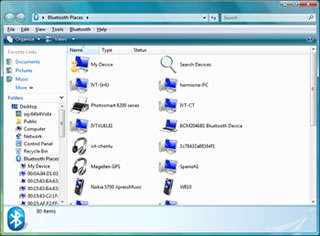
- Personal Area Network (Server)
- Serial Port
- Basic Image Push
- Header Audio Gateway
- LAN Acce
- AV Headphone
- Information Synchronization
- File Transfer
- Object Push
Утилита от IVT для проверки совместимости с имеющимся оборудованием: HardwareCheck.exe
Драйвера BlueSoleil здесь
Варез программ для ПК, как и самой ОС, на форуме ЗАПРЕЩЁН! Объявление: Правила раздела Компьютеры и периферия
Теперь собственно описание настройки:

1. Personal Area Network (PAN)

2. Serial Port(s)
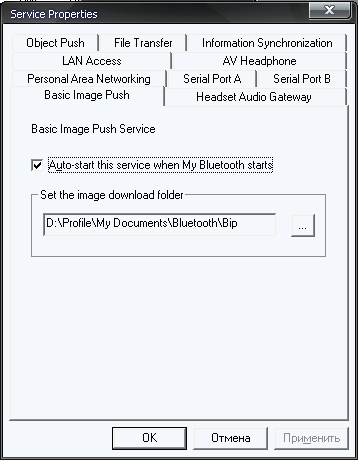
3. Basic Image Push

4. Header Audio Gateway

5. LAN Access

6. AV Headphone
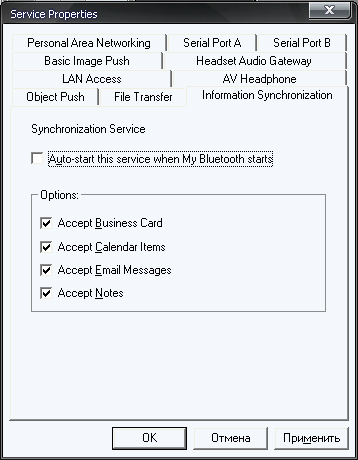
7. Information Synchronization
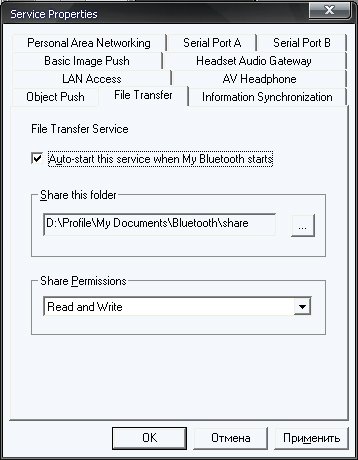
8. File Transfer
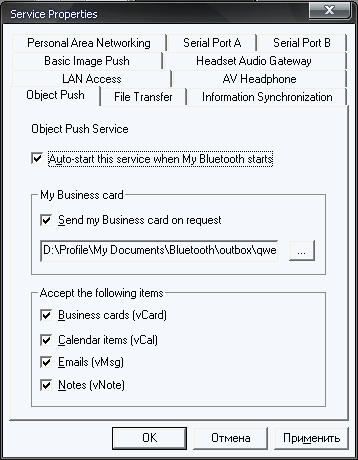
9. Object Push
Соединение по Bluetooth — хороший способ перекинуть файлы с одного устройства на другое или подключить беспроводные гаджеты друг к другу. Но иногда возникают проблемы с сопряжением. Рассказываем, что делать, если подключение по Bluetooth не работает.
В целом, Bluetooth имеет обратную совместимость: устройства, поддерживающие стандарт Bluetooth 5.0, по-прежнему могут сопрягаться с устройствами, использующими, скажем, древний Bluetooth 2.1, вышедший еще в 2007 году.
Исключение составляют гаджеты, которые используют версию с низким энергопотреблением под названием Bluetooth Low Energy, которая работает по другому протоколу, нежели старые или «классические» устройства Bluetooth. Устройства с BLE не обладают обратной совместимостью и не распознают старые устройства, поддерживающие классический Bluetooth. Обычно BLE-девайсы — это метки, фитнес-браслеты и пр.

Если устройство поддерживает Bluetooth 4.0, 4.2 или 5.0, оно должно распознавать в том числе и Bluetooth LE
Что можно сделать, если соединение по Bluetooth не работает?
1. Убедиться, что Bluetooth активен, а устройства сопряжены и находятся на близком расстоянии друг от друга. Иногда для сопряжения требуется ввести код в смартфоне или ПК.
2. Включить режим видимости. Часто это касается фитнес-браслетов и информационно-развлекательной системы автомобиля — пользователи забывают активировать режим видимости.
3. Выключить и снова включить оба устройства либо соединение Bluetooth — как ни странно, но это до сих пор один из самых работающих методов.
4. Удалить старые подключения. Иногда гаджеты поддерживают только одно подключение — особенно часто это касается беспроводных колонок. Так что вы можете пытаться подключить динамик к планшету, в то время как он успешно сопрягается с устройством, с которым соединился в последний раз, например, со смартфоном. Выключите на время этот девайс или удалите у него подключение.
5. Зарядить оба устройства, которые пытаетесь связать. Некоторые гаджеты поддерживают интеллектуальное управление питанием, которое может отключать Bluetooth, если уровень заряда батареи слишком низкий.
6. Удалить устройство со смартфона и найти заново. В настройках iOS вы можете удалить устройство, нажав на его имя, а затем «Забыть это устройство». На Android коснитесь имени устройства и затем «Разорвите пару». Если речь идет о системе автомобиля, может потребоваться выключить зажигание, открыть и закрыть дверь авто и подождать пару минут, прежде чем пытаться снова выполнить сопряжение.
7. Отойти от источников помех. Очень редко, но могут мешать сигналы от других устройств, например, Wi-Fi-роутера, порта USB 3.0. Помехой может стать даже усиленный чехол для смартфона.
8. Обновить драйверы и прошивку оборудования.
9. Очистить кэш Bluetooth. Иногда приложения могут мешать работе Bluetooth и очистка кэша может решить проблему. В Android-устройствах этот раздел находится в настройках системы: «Система» — «Дополнительно» — «Сбросить параметры» — «Сбросить настройки Wi-Fi, мобильного телефона и Bluetooth». На iOS понадобится разорвать пару со всеми устройствами (перейдите в «Настройки» — Bluetooth, выберите значок информации и «Забыть это устройство» для каждого девайса), затем перезагрузить гаджет.
Читайте также:


